Indholdsfortegnelse
En af de enkleste og mest effektive sikkerhedsforanstaltninger i Windows er at angive en adgangskode til din konto og at låse skærmen, når du er væk fra computeren. Windows 11 viser som standard låseskærmen, når computeren er inaktiv, eller når du genstarter den.
Da låseskærmen har været en integreret del af Windows i årevis, er den blevet så almindelig, at vi næsten glemmer at tilføje et personligt præg ved at ændre baggrunden.
I denne vejledning viser vi dig, hvordan du ændrer baggrunden for låseskærmen i Windows 11.
Hurtige trin til at ændre baggrundsbilledet på låseskærmen i Windows 11
- Naviger til Indstillinger > Personalisering > Låseskærm Klik på Windows Spotlight og i rullemenuen vælger du Billede. Vælg dit brugerdefinerede billede, og så er du færdig.
Sådan ændrer du baggrunden på låseskærmen i Windows 11.
1. Tryk på Windows + I nøgler sammen for at åbne Windows Indstillinger .
2. Vælg Personalisering fra venstre panel og klik på Låseskærm i højre side af vinduet.

2. På Tilpas din låseskærm Klik på rullemenuen ud for Windows Spotlight for at få vist alle de tilgængelige indstillinger:
- Windows Spotlight : (Standardindstilling). Hvis du lader denne indstilling være valgt, indstiller Windows automatisk et tilfældigt billede som baggrund for låseskærmen.

- Billede : Hvis du vil indstille et bestemt foto eller billede som baggrund på Windows 11-låseskærmen, skal du vælge denne indstilling og derefter vælge et billede fra Microsoft, eller klikke på Gennemse billeder for at vælge et billede fra din personlige samling.

- Diasshow : Hvis du bruger denne indstilling, kan du vælge en bestemt mappe (eller mapper), der indeholder dine fotos, og Windows viser dem som baggrund på låseskærmen og skifter dem med jævne mellemrum.
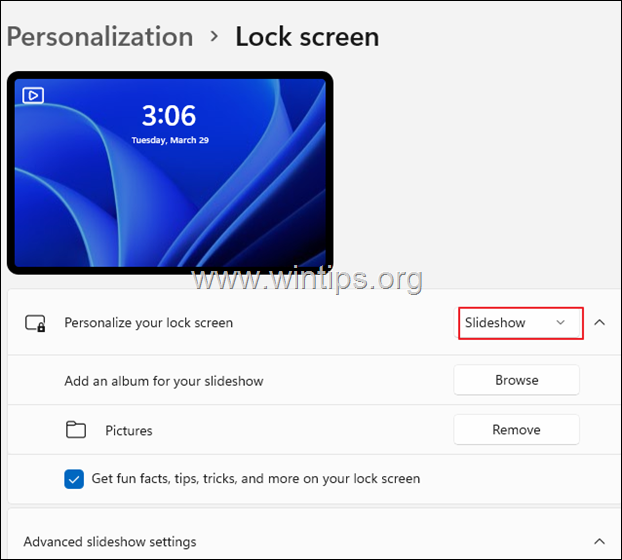
Andre justeringer af låseskærmen, du kan foretage i Windows 11:
Når du er færdig med baggrunden på låseskærmen, kan du også tilpasse, hvilke andre oplysninger der skal vises af andre Windows-apps på låseskærmen, f.eks:
1. Til Få sjove fakta, tips og meget mere på din låseskærm (fra internettet), skal du lade denne indstilling stå kontrolleret.
2. Hvis du også vil vise baggrunden for låseskærmen i logonvinduet, skal du aktivere skiftevis Vis baggrundsbilledet på låseskærmen på logonskærmen.
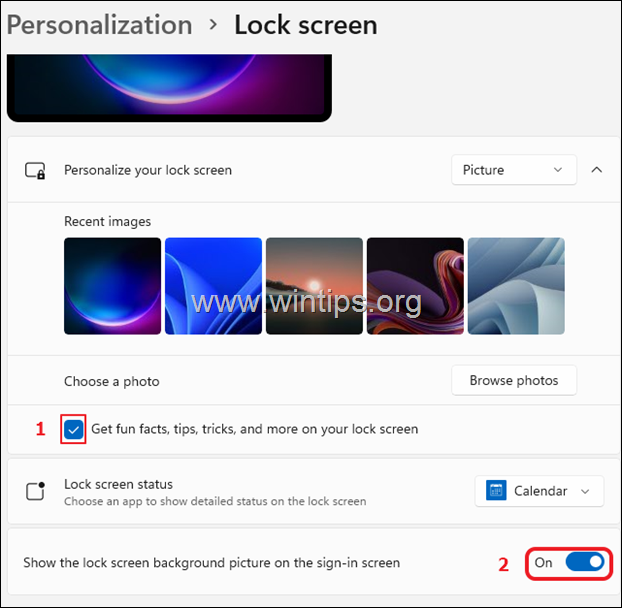
3. Klik på Status for låseskærm rullemenuen for at vælge en af følgende muligheder:
- Ingen: Vælg det, hvis du ikke vil have, at Windows 11 skal vise oplysninger fra andre apps. Vejret: Vælg det, hvis du vil se vejrudsigten på Windows 11-låseskærmen. Mail: Vælg det, hvis du vil se meddelelser fra Windows Mail-appen på låseskærmen. Kalender: Hvis du vælger dette, får du meddelelser fra Windows Kalender-appen (f.eks. dine opgaver, fødselsdage osv.).
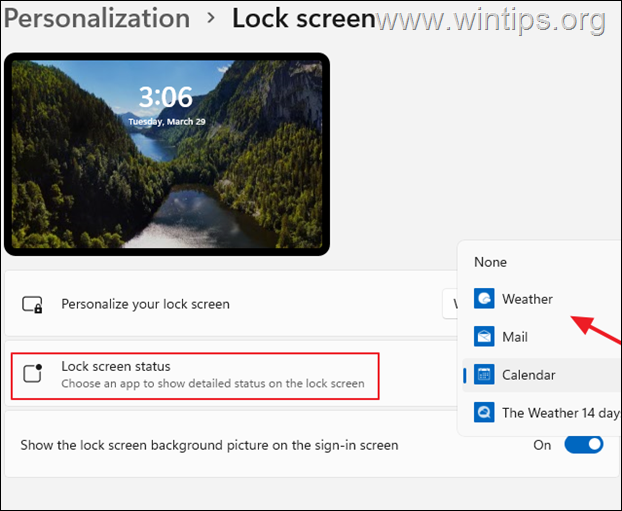
Lad mig vide, om denne guide har hjulpet dig ved at skrive en kommentar om dine erfaringer. Synes godt om og del denne guide for at hjælpe andre.

Andy Davis
En systemadministrators blog om Windows





